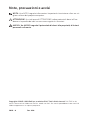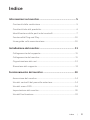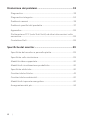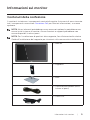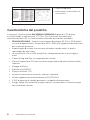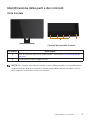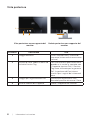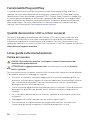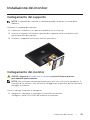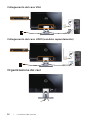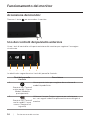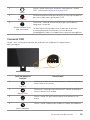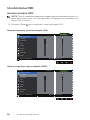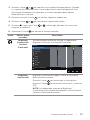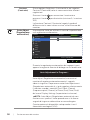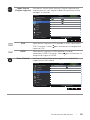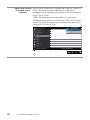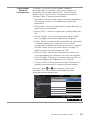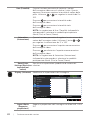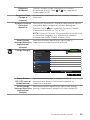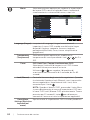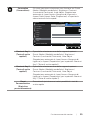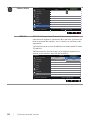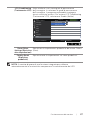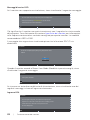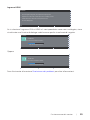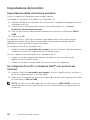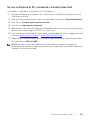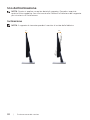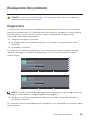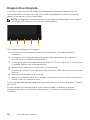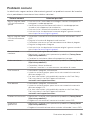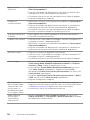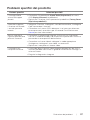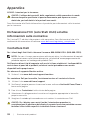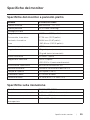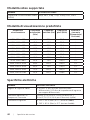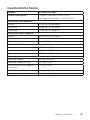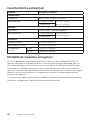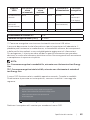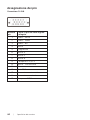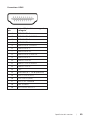Numero modello: SE2416H/SE2416HX
Modello normativo: SE2416Hc
Guida dell’utente
Dell SE2416H/SE2416HX

Note, precauzioni e avvisi
NOTA: Una NOTA segnala informazioni importanti che aiutano a fare un mi-
gliore utilizzo del proprio computer.
ATTENZIONE: Un richiamo all'ATTENZIONE indica potenziali danni all'har-
dware o la perdita dei dati se non sono seguite le istruzioni.
AVVISO: Un AVVISO segnala il potenziale di danni alle proprietà, di lesioni
personali o di morte.
Copyright © 2015–2019 Dell Inc. o relative filiali. Tutti i diritti riservati. Dell, EMC e altri
marchi sono marchi di fabbrica di Dell Inc. o delle sue filiali. Altri marchi potrebbero essere marchi di
fabbrica appartenenti ai rispettivi proprietari.
2019 – 8 Rev. A08

Indice | 3
Indice
Informazioni sul monitor ....................................................... 5
Contenuti della confezione .................................................................5
Caratteristiche del prodotto ................................................................ 6
Identificazione delle parti e dei controlli .......................................... 7
Funzionalità Plug and Play .................................................................10
Linee guida sulla manutenzione .......................................................10
Installazione del monitor ..................................................... 11
Collegamento del supporto ............................................................... 11
Collegamento del monitor ................................................................. 11
Organizzazione dei cavi .....................................................................12
Rimozione del supporto ..................................................................... 13
Funzionamento del monitor ...............................................14
Accensione del monitor......................................................................14
Uso dei controlli del pannello anteriore..........................................14
Uso del menu OSD ...............................................................................16
Impostazione del monitor ................................................................. 30
Uso dell'inclinazione ...........................................................................32

4 |
Risoluzione dei problemi .....................................................33
Diagnostica ...........................................................................................33
Diagnostica integrata ..........................................................................34
Problemi comuni .................................................................................35
Problemi specifici del prodotto ........................................................37
Appendice .............................................................................................38
Dichiarazione FCC (solo Stati Uniti) ed altre informazioni sulle
normative ..............................................................................................38
Contattare Dell .....................................................................................38
Specifiche del monitor .........................................................39
Specifiche del monitor a pannello piatto ........................................39
Specifiche sulla risoluzione ...............................................................39
Modalità video supportate ................................................................ 40
Modalità di visualizzazione predefinite .......................................... 40
Specifiche elettriche .......................................................................... 40
Caratteristiche fisiche .........................................................................41
Caratteristiche ambientali ..................................................................42
Modalità di risparmio energetico ......................................................42
Assegnazione dei pin .......................................................................... 44

Informazioni sul monitor | 5
Informazioni sul monitor
Contenuti della confezione
Il monitor è inviato con i componenti mostrati di seguito. Assicurarsi di avere ricevuto
tutti i componenti e consultare Contattare Dell per ulteriori informazioni, se manca
qualcosa.
NOTA: Alcuni elementi potrebbero essere accessori optional e potrebbero non
essere inviati insieme al monitor. Alcune funzioni o supporti potrebbero non
essere disponibili in alcuni paesi.
NOTA: Per l'installazione di qualsiasi altro supporto, fare riferimento alla relativa
Guida all’installazione del supporto per istruzioni sulla sua corretta installazione.
∞ Monitor
∞ Supporto
∞ Base
∞ Cavo d’alimentazione (varia
in base ai paesi)
∞ Cavo VGA

6 | Informazioni sul monitor
∞ Guida introduttiva
∞ Informazioni e normative sul-
la sicurezza
Caratteristiche del prodotto
Il monitor a schermo piatto Dell SE2416H/SE2416HX dispone di LCD (display
a cristalli liquidi) a matrice attiva TFT (Thin-Film Transistor) antistatico con
retroilluminazione LED. Le caratteristiche elettriche del monitor includono:
∞ SE2416H/SE2416HX : Area di visualizzazione del display 60,47 cm (23,8 pollici)
(misurati diagonalmente). Risoluzione 1920 x 1080, più supporto schermo intero
per risoluzioni più basse.
∞ Ampio angolo di visione che consente di vedere stando seduti, in piedi o
spostandosi da lato a lato.
∞ La connettività VGA e HDMI semplifica il collegamento con sistemi legacy e
nuovi.
∞ Capacità Plug and Play, se supportata dal sistema.
∞ Menu di regolazione OSD per una facile impostazione ed ottimizzazione dello
schermo.
∞ Alloggio antifurto.
∞ Riduzione di BFR/PVC.
∞ Display certificati TCO.
∞ Vetro senza arsenico e mercurio, solo per il pannello.
∞ Elevato rapporto di contrasto dinamico (8.000.000:1).
∞ 0,3 W di potenza di standby quando è in modalità di sospensione.
∞ Energy Gauge (Misuratore di energia) mostra in tempo reale il livello di energia
consumata dal monitor.

Informazioni sul monitor | 7
Identificazione delle parti e dei controlli
Vista frontale
Controlli del pannello frontale
1
2
Etichetta Descrizione
1 Tasti di funzione (per altre informazioni, consultare Funzionamento del
monitor)
2 Tasto d’accensione/spegnimento
NOTA: Per i display con cornici lucide, l'utente deve prendere in considerazione
la posizione del display in quanto la cornice potrebbe causare fastidiosi riflessi
dalle superfici circostanti chiare e luminose.

8 | Informazioni sul monitor
Vista posteriore
S/N: CN-12MWY-
64180-341-001L
-A00
SVC Tag:
xxxxxxx
Express Service
Code:
xxx xxx xxx x
Date of Mfg/⫳ѻ᮹ᳳ⫳⫶᮹ᳳ: May. 2015
2
4
1
3
S/N: CN-12MW
Y
64180-341-001
L
-A00
SVC Tag:
xxxxxxx
Express Service
Code:
xxx xxx xxx x
Date of Mfg/⫳ѻ᮹ᳳ⫳⫶᮹
ᳳ
Veduta posteriore con supporto del
monitor
Etichetta Descrizione Uso
1 Alloggio antifurto. Fissa il monitor con il sistema di
sicurezza (sistema di sicurezza non
incluso).
2 Numero di serie codice a barre ed
etichetta Service Tag
Fare riferimento a questa etichetta
quando ci si mette in contatto con
il Supporto tecnico Dell. Il Service
Tag viene utilizzato per la garanzia
Dell, la gestione dell'assistenza
clienti e per i registri del sistema di
base.
3 Alloggio per la gestione dei cavi Permette di organizzare i cavi
facendoli passare attraverso il foro.
4 Tasto di sblocco del supporto Libera il supporto dal monitor.
Vista posteriore senza supporto del
monitor

Informazioni sul monitor | 9
Vista laterale
Vista inferiore
2 3
4
1
Удельная мощность рабочего режима - X.XXX Вт/см²
Потребляемая мощность изделием в режиме ожидания - X.XX Вт
Потребляемая мощность изделием в выключенном режиме - X.XX Вт
The equipment must be connected to an earthed mains socket-outlet.
L'appareil doit être branché sur une prise de courant munie d'une mise à la terre.
TOP VICTORY ELECTRONICS (FUJIAN) CO., LTD.
TPV Electronics (Fujian) Co., Ltd.
Consumo de energía: XX.X Wh
Consumo de energía en modo de espera: X.XX Wh
XXXXXX - X X
Veduta inferiore senza base del monitor
Etichetta Descrizione Uso
1 Porta di alimentazione Collegare il cavo d’alimentazione.
2 Porta HDMI Collegare il computer con il cavo HDMI.
3 Porta VGA Collegare il computer con il cavo VGA.
4 Etichetta di conformità Elenca le approvazioni delle autorità di
regolamentazione.

10 | Informazioni sul monitor
Funzionalità Plug and Play
Il monitor può essere installato su qualsiasi sistema compatibile Plug and Play. Il
monitor fornisce automaticamente al computer il proprio EDID (Extended Display
Identification Data) utilizzando i protocolli DDC (Display Data Channel) in modo che
il sistema possa configurare e ottimizzare i parametri del monitor. La maggior parte
delle installazioni del monitor sono automatiche; se voluto si possono selezionare
altre impostazioni. Per altre informazioni su come cambiare le impostazioni del
monitor, fare riferimento a Funzionamento del monitor.
Qualità del monitor LCD e criteri sui pixel
Durante la procedura di produzione dei monitor LCD, non è inconsueto che uno
o più pixel si blocchino in uno stato immutabile che sono difficili da vedere e non
influenzano la qualità di visualizzazione o di usabilità. Per altre informazioni sulla
qualità del monitor e sui criteri sui pixel Dell, consultare il sito Dell Support all'indirizzo
www.dell.com/support/monitors.
Linee guida sulla manutenzione
Pulizia del monitor
AVVISO: Prima di pulire monitor, scollegare il cavo di alimentazione del
monitor dalla presa elettrica.
ATTENZIONE: Leggere ed attenersi alle Istruzioni per la sicurezza prima di
pulire il monitor.
Per una corretta messa in opera, attenersi alle istruzioni del seguente elenco quando
si disimballa, pulisce o si maneggia il monitor:
∞ Per pulire lo schermo, inumidire leggermente un panno morbido e pulito. Se
possibile, utilizzare panni appositi o soluzioni adatte per la pulizia degli schermi
con rivestimento antistatico. Non utilizzare benzene, solventi, ammoniaca,
detergenti abrasivi o aria compressa.
∞ Usare un panno leggermente inumidito per pulire il monitor. Evitare di utilizzare
detergenti di qualsiasi tipo, perché alcuni lasciano una patina lattiginosa sul
monitor.
∞ Se si nota della polvere bianca sul monitor, quando lo si disimballa, pulirla con
un panno.
∞ Maneggiare con cura i monitor neri per evitare segni e graffi.
∞ Per mantenere la migliore qualità d'immagine del monitor, utilizzare uno
screensaver dinamico e spegnere il monitor quando non è in uso.

Installazione del monitor | 11
Installazione del monitor
Collegamento del supporto
NOTA: Il supporto del monitor è staccato quando il monitor è inviato dalla
fabbrica.
Attaccare il supporto del monitor:
1.
Collocare il monitor su un panno morbido o su un cuscino.
2.
Inserire le linguette sulla parte superiore del supporto nelle scanalature sulla
parte posteriore del monitor.
3.
Premere il supporto finché non scatta in posizione.
2
3
Collegamento del monitor
AVVISO: Seguire le Istruzioni per la sicurezza prima di iniziare qualsiasi
procedura di questa sezione.
NOTA: Non collegare contemporaneamente tutti i cavi allo stesso computer. Si
consiglia di far passare i cavi attraverso l'alloggio per la gestione dei cavi prima di
collegarli al monitor.
Come si collega il monitor al computer:
1.
Spegnere il computer e scollegare il cavo d’alimentazione.
Collegare il cavo VGA/HDMI dal monitor al computer.

12 | Installazione del monitor
Collegamento del cavo VGA
Collegamento del cavo HDMI (venduto separatamente)
Organizzazione dei cavi

Installazione del monitor | 13
Rimozione del supporto
NOTA: Per impedire di graffiare lo schermo LCD mentre si rimuove il supporto,
assicurarsi che il monitor sia collocato su una superficie morbida e pulita.
Per rimuovere il supporto:
1.
Collocare il monitor su un panno morbido o su un cuscino.
2.
Utilizzare un cacciavite lungo e sottile per spingere il fermo.
3.
Quando il fermo è sbloccato, rimuovere la base allontanandola dal monitor.
2
3
2

14 | Funzionamento del monitor
Funzionamento del monitor
Accensione del monitor
Premere il tasto per accendere il monitor.
Uso dei controlli del pannello anteriore
Usare i tasti di controllo sulla parte anteriore del monitor per regolare l'immagine
visualizzata.
1
52
3
4
La tabella che segue descrive i tasti del pannello frontale:
Tasti del pannello
frontale
Descrizione
1
Shortcut key (Tasto di
scelta rapida) / Preset
Modes (Modalità
preimpostate)
Usare questo tasto per scegliere da un elenco di
modalità predefinite.
2
Shortcut key (Tasto di
scelta rapida) / Input
source (Sorgente di
ingresso)
Utilizzare il menu Origine ingresso per selezionare
tra i vari segnali video che possono essere collegati al
monitor.

Funzionamento del monitor | 15
3
Menu
Usare il tasto Menu per avviare e selezionare il menu
OSD. Consultare Accesso al menu OSD.
4
Exit (Esci)
Utilizzare questo tasto per tornare al menu principale o
per uscire dal menu principale OSD.
5
Alimentazione (con
spia luminosa)
Utilizzare il tasto di alimentazione per accendere e
spegnere il monitor.
La luce bianca fissa indica che il monitor è acceso
e completamente funzionale. La luce bianca
lampeggiante indica la modalità di risparmio energetico.
Comandi OSD
Usare i tasti sulla parte frontale del monitor per regolare le impostazioni
dell'immagine.
1
2
3
4
Tasti del pannello
frontale
Descrizione
1
Up (Su)
Utilizzare il tasto su per aumentare il valore o spostarsi
verso l'alto in un menu.
2
Down (Giù)
Utilizzare il tasto giù per diminuire il valore o spostarsi
verso il basso in un menu.
3
OK
Usare il tasto OK per confermare la selezione in un
menu.
4
Back (Indietro)
Usare il tasto Indietro per andare al menu precedente.

16 | Funzionamento del monitor
Uso del menu OSD
Accesso al menu OSD
NOTA: Tutte le modifiche apportate vengono salvate automaticamente se si
passa ad un altro menu, se si esce dal menu OSD oppure se si attende che il
menu OSD si chiuda.
1.
Premere il tasto per visualizzare il menu principale OSD.
Menu principale per accesso analogico (VGA)
Brightness / Contrast
Auto Adjust
Input Source
Color
Display
Energy
Menu
Personalize
Others
Resolution: 1024x768, 60Hz Maximum: 1920x1080, 60Hz
Dell SE2416H Energy Use
75 75
Menu principale per ingresso digitale (HDMI)
Auto Adjust
Resolution: 1024x768, 60Hz Maximum: 1920x1080, 60Hz
Dell SE2416H Energy Use
75 75
Brightness / Contrast
Auto Adjust
Input Source
Color
Display
Energy
Menu
Personalize
Others

Funzionamento del monitor | 17
2.
Premere il tasto e per spostarsi tra le opzioni d’impostazione. Quando
ci si sposta da un'icona all'altra, viene evidenziato il nome dell'opzione. Fare
riferimento alla tabella che segue per un elenco completo delle opzioni
disponibile per il monitor.
3.
Premere una volta il tasto per attivare l'opzione evidenziata.
4.
Premere il tasto
e per selezionare il parametro voluto.
5.
Premere e poi usare i tasti e , in base agli indicatori nel menu, per
eseguire le modifiche.
6.
Selezionare il tasto per tornare al menu principale.
Icona Menu e menu
secondari
Descrizione
Brightness
(Luminosità)/
Contrast
(Contrasto)
Utilizzare questo menu per attivare la regolazione
Brightness/Contrast (Luminosità/Contrasto).
Brightness / Contrast
Auto Adjust
Input Source
Color
Display
Energy
Menu
Personalize
Others
Resolution: 1024x768, 60Hz Maximum: 1920x1080, 60Hz
Dell SE2416H Energy Use
75 75
Brightness
(Luminosità)
Brightness (Luminosità) regola il livello di luminosità
della retroilluminazione.
Premere il tasto per aumentare la luminosità e
premere il tasto per diminuirla (minimo 0 / massimo
100).
NOTA: La regolazione manuale di Brightness
(Luminosità) viene disabilitato quando si attiva Dynamic
Contrast (Contrasto dinamico).

18 | Funzionamento del monitor
Contrast
(Contrasto)
Prima regolare Brightness (Luminosità) e poi regolare
Contrast (Contrasto) solo se sono necessarie ulteriori
regolazioni.
Premere il tasto per aumentare il contrasto e
premere il tasto per diminuirlo (minimo 0 / massimo
100).
La funzione Contrast (Contrasto) regola il grado di
differenza tra le zone chiare e scure sullo schermo del
monitor.
Auto Adjust
(Regolazione
automatica)
Usare questo tasto per attivare il menu di impostazione
e di regolazione automatica.
Dell SE2416H Energy Use
Press to adjust the screen automatically.
Resolution: 1024x768, 60Hz Maximum: 1920x1080, 60Hz
Brightness / Contrast
Auto Adjust
Input Source
Color
Display
Energy
Menu
Personalize
Others
Durante la regolazione automatica dei seguenti input,
appare la seguente finestra di dialogo su un fondo nero:
Auto Adjustment in Progress...
Auto Adjust (Regolazione automatica) consente al
monitor di regolare automaticamente il segnale
video in ingresso. Dopo avere usato Auto Adjustment
(Regolazione automatica), si può regolare ulteriormente
il monitor usando i controlli Pixel Clock (Coarse)
(Frequenza pixel (Coarse)) e Phase (Fine) (Fase (Fine))
del menu Display Settings (Impostazioni schermo).
NOTA: Auto Adjust (Regolazione automatica) non
funziona se si preme il tasto quando non vi è alcune
segnale di ingresso video attivo o cavo collegato.
Questa opzione è disponibile solo quando si usa il
connettore analogico (VGA).

Funzionamento del monitor | 19
Input Source
(Origine ingresso)
Utilizzare il menu Input Source (Origine ingresso) per
selezionare tra i vari segnali video che possono essere
collegati al monitor.
Auto Select
VGA
HDMI
Dell SE2416H Energy Use
Resolution: 1024x768, 60Hz Maximum: 1920x1080, 60Hz
Brightness / Contrast
Auto Adjust
Input Source
Color
Display
Energy
Menu
Personalize
Others
VGA Selezionare l'ingresso VGA quando si usa il connettore
VGA. Premere il tasto per selezionare la sorgente di
ingresso VGA.
HDMI Selezionare l'ingresso HDMI quando si usano i
connettori HDMI. Premere il tasto per selezionare la
sorgente di ingresso HDMI.
Color (Colore) Utilizzare Color (Colore) per regolare la modalità di
impostazione del colore.
Input Color Format RGB
Preset Modes Standard
Reset Color Settings
Dell SE2416H Energy Use
Resolution: 1024x768, 60Hz Maximum: 1920x1080, 60Hz
Brightness / Contrast
Auto Adjust
Input Source
Color
Display
Energy
Menu
Personalize
Others

20 | Funzionamento del monitor
Input Color Format
(Formato colore
ingresso)
Permette di impostare la modalità di ingresso video su:
RGB: Selezionare questa opzione se il monitor è
collegato ad un computer (o lettore DVD) utilizzando il
cavo VGA o HDMI.
YPbPr: Selezionare questa opzione se il monitor è
collegato ad un lettore DVD tramite YPbPr utilizzando il
cavo VGA o HDMI oppure se l'impostazione dell'uscita
colori del DVD non è RGB.
Input Color Format RGB
Preset Modes YPbPr
Reset Color Settings
Dell SE2416H Energy Use
Resolution: 1024x768, 60Hz Maximum: 1920x1080, 60Hz
Brightness / Contrast
Auto Adjust
Input Source
Color
Display
Energy
Menu
Personalize
Others
La pagina sta caricando ...
La pagina sta caricando ...
La pagina sta caricando ...
La pagina sta caricando ...
La pagina sta caricando ...
La pagina sta caricando ...
La pagina sta caricando ...
La pagina sta caricando ...
La pagina sta caricando ...
La pagina sta caricando ...
La pagina sta caricando ...
La pagina sta caricando ...
La pagina sta caricando ...
La pagina sta caricando ...
La pagina sta caricando ...
La pagina sta caricando ...
La pagina sta caricando ...
La pagina sta caricando ...
La pagina sta caricando ...
La pagina sta caricando ...
La pagina sta caricando ...
La pagina sta caricando ...
La pagina sta caricando ...
La pagina sta caricando ...
La pagina sta caricando ...
-
 1
1
-
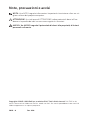 2
2
-
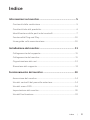 3
3
-
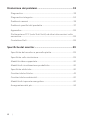 4
4
-
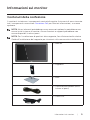 5
5
-
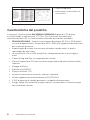 6
6
-
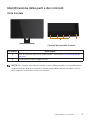 7
7
-
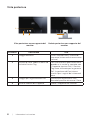 8
8
-
 9
9
-
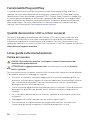 10
10
-
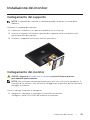 11
11
-
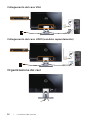 12
12
-
 13
13
-
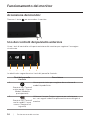 14
14
-
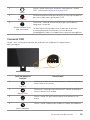 15
15
-
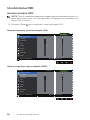 16
16
-
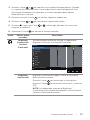 17
17
-
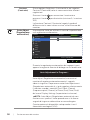 18
18
-
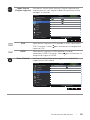 19
19
-
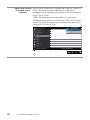 20
20
-
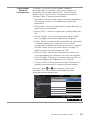 21
21
-
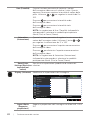 22
22
-
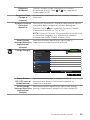 23
23
-
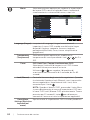 24
24
-
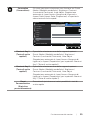 25
25
-
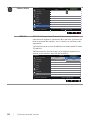 26
26
-
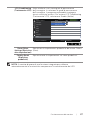 27
27
-
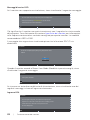 28
28
-
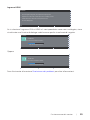 29
29
-
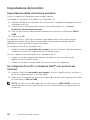 30
30
-
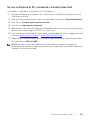 31
31
-
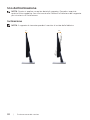 32
32
-
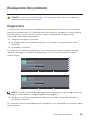 33
33
-
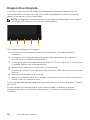 34
34
-
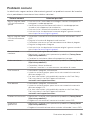 35
35
-
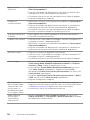 36
36
-
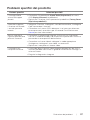 37
37
-
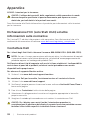 38
38
-
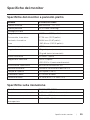 39
39
-
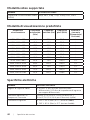 40
40
-
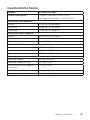 41
41
-
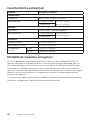 42
42
-
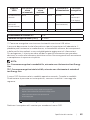 43
43
-
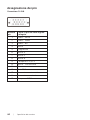 44
44
-
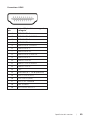 45
45
Documenti correlati
-
Dell SE2416HM Guida utente
-
Dell E2219HN Guida utente
-
Dell 24 Monitor: SE2417HG Guida utente
-
Dell S2216H Guida utente
-
Dell S2318HN/S2318NX Manuale del proprietario
-
Dell S2318H/S2318HX Guida utente
-
Dell S2718HN/S2718NX Guida utente
-
Dell S2317HJ Guida utente
-
Dell S2718H/S2718HX Guida utente
-
Dell E1715S Guida utente